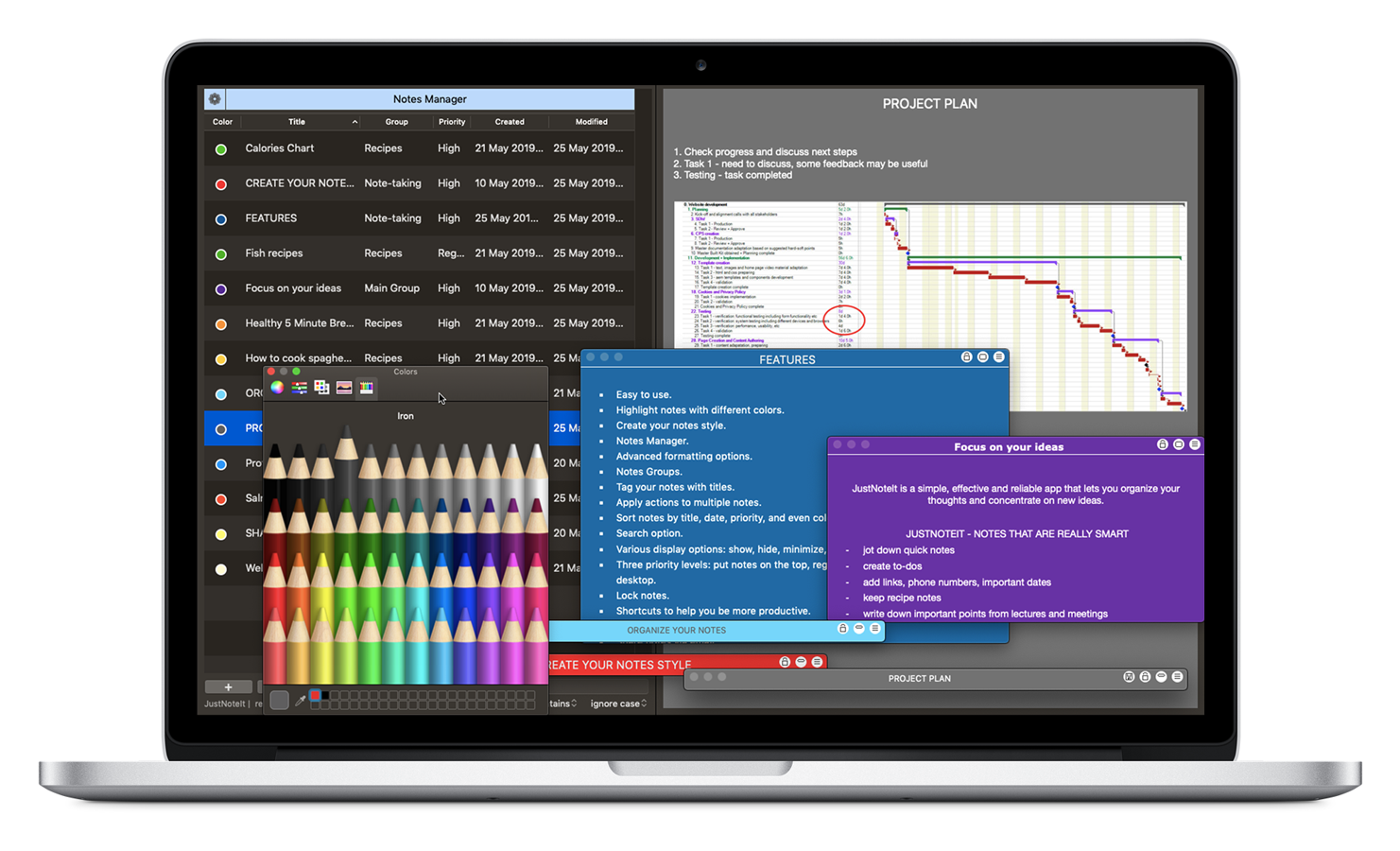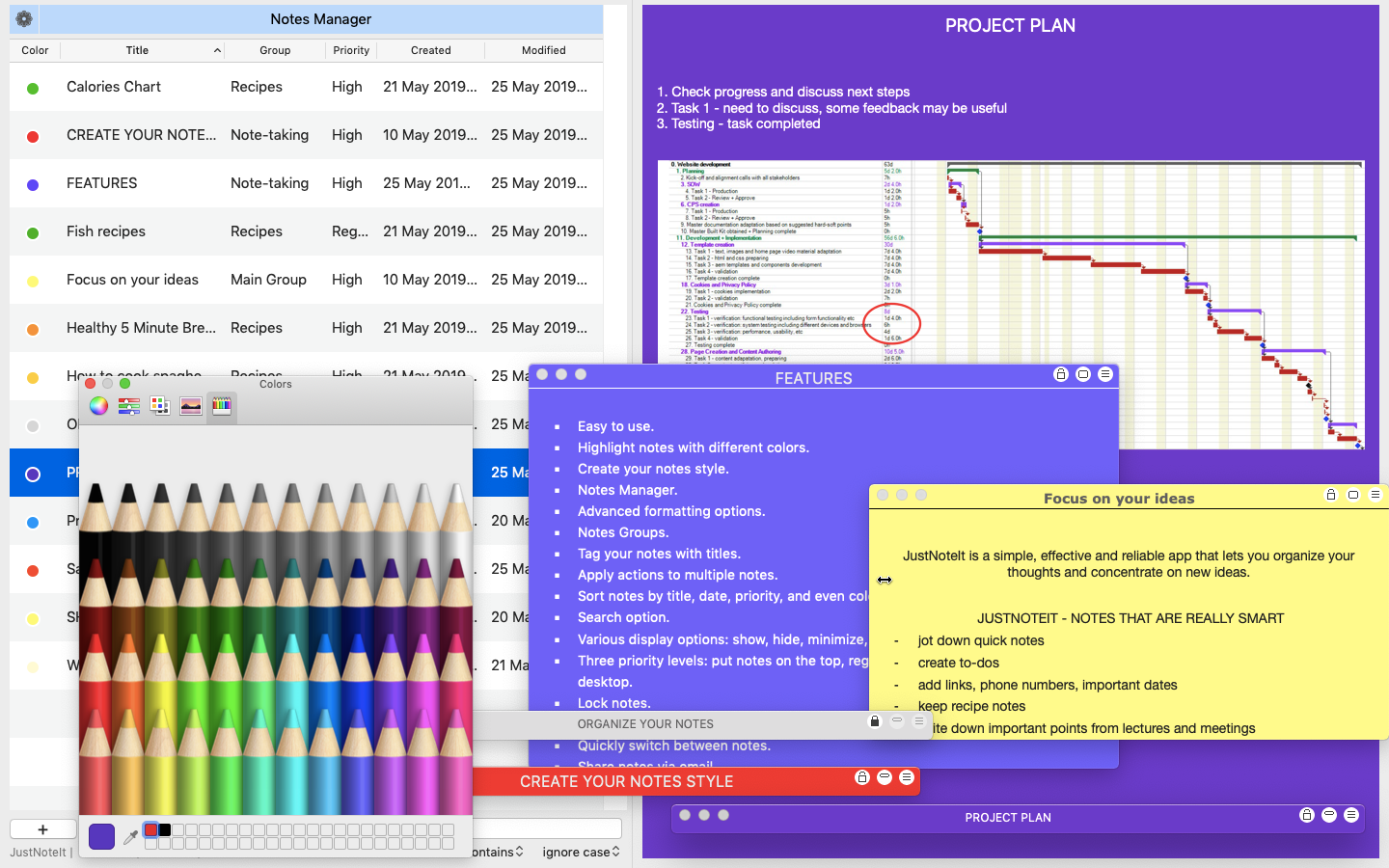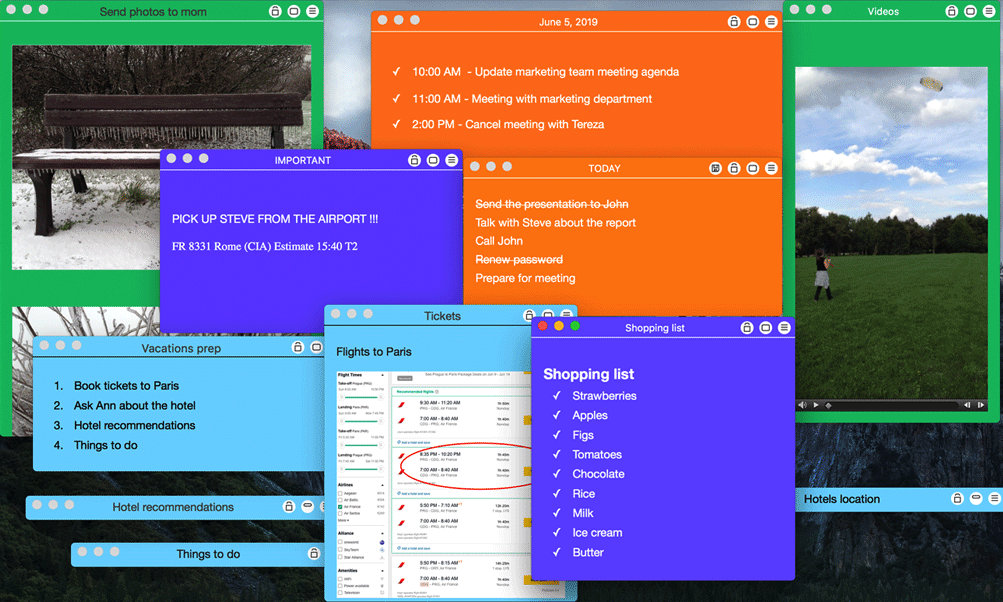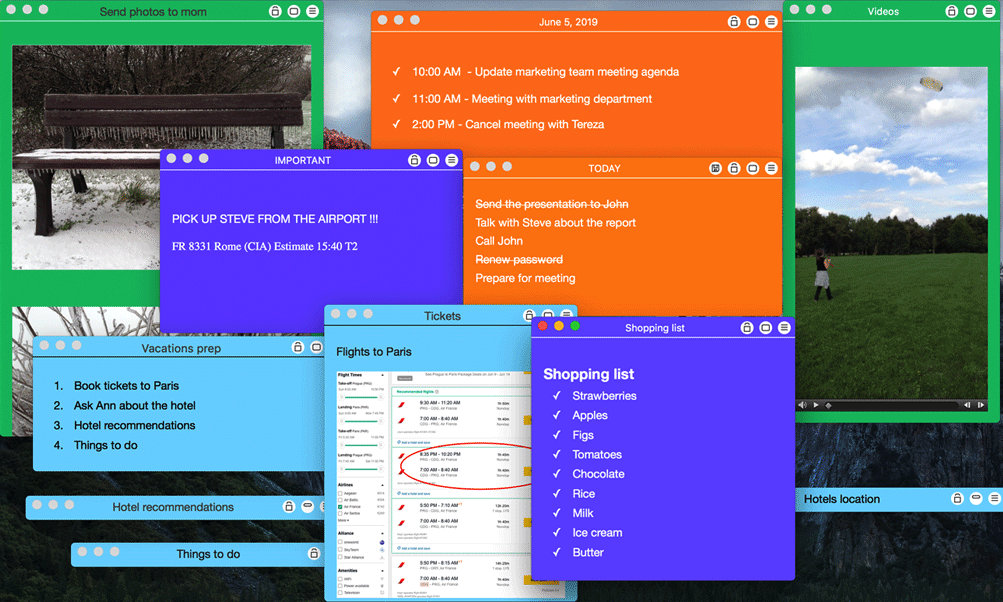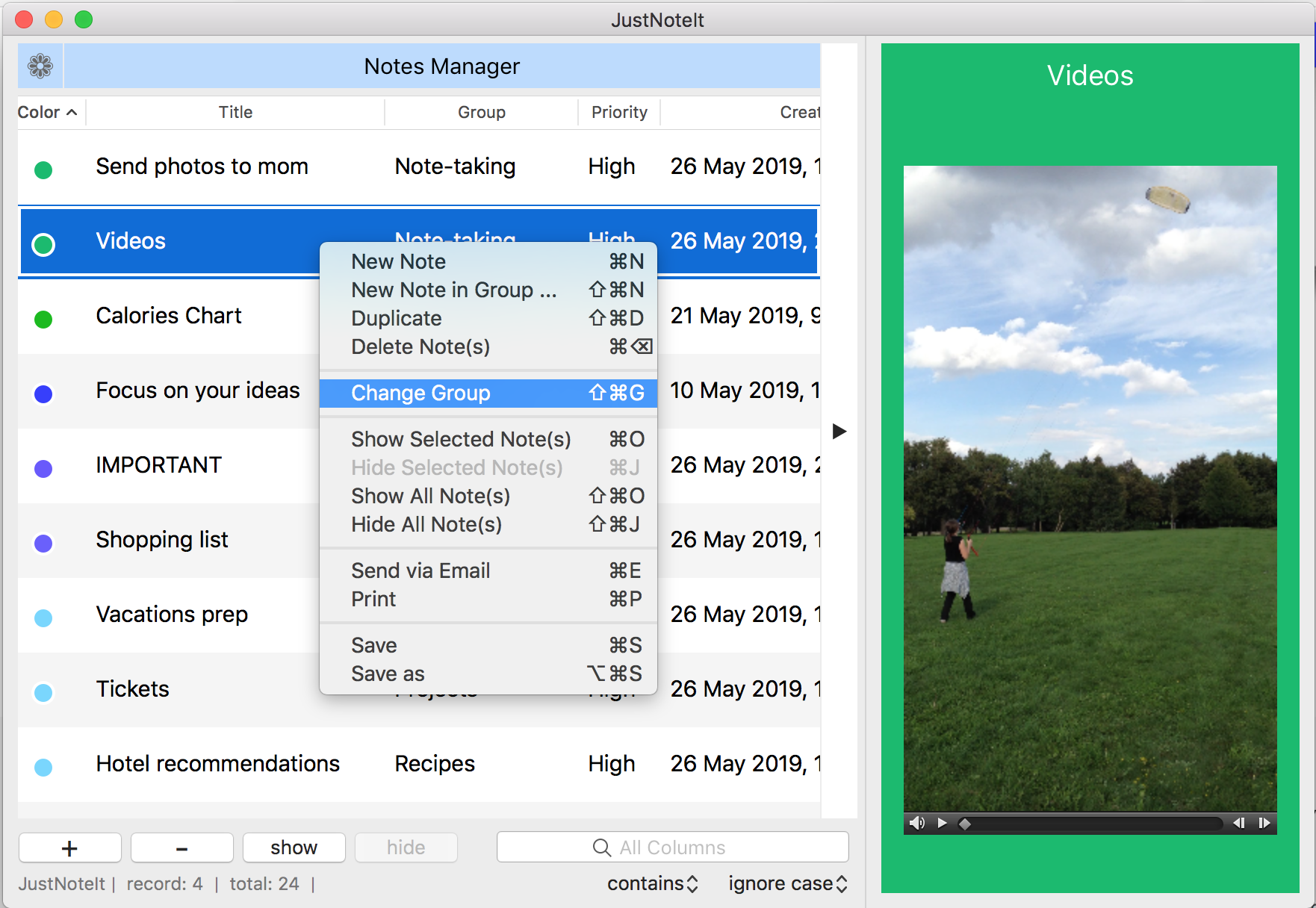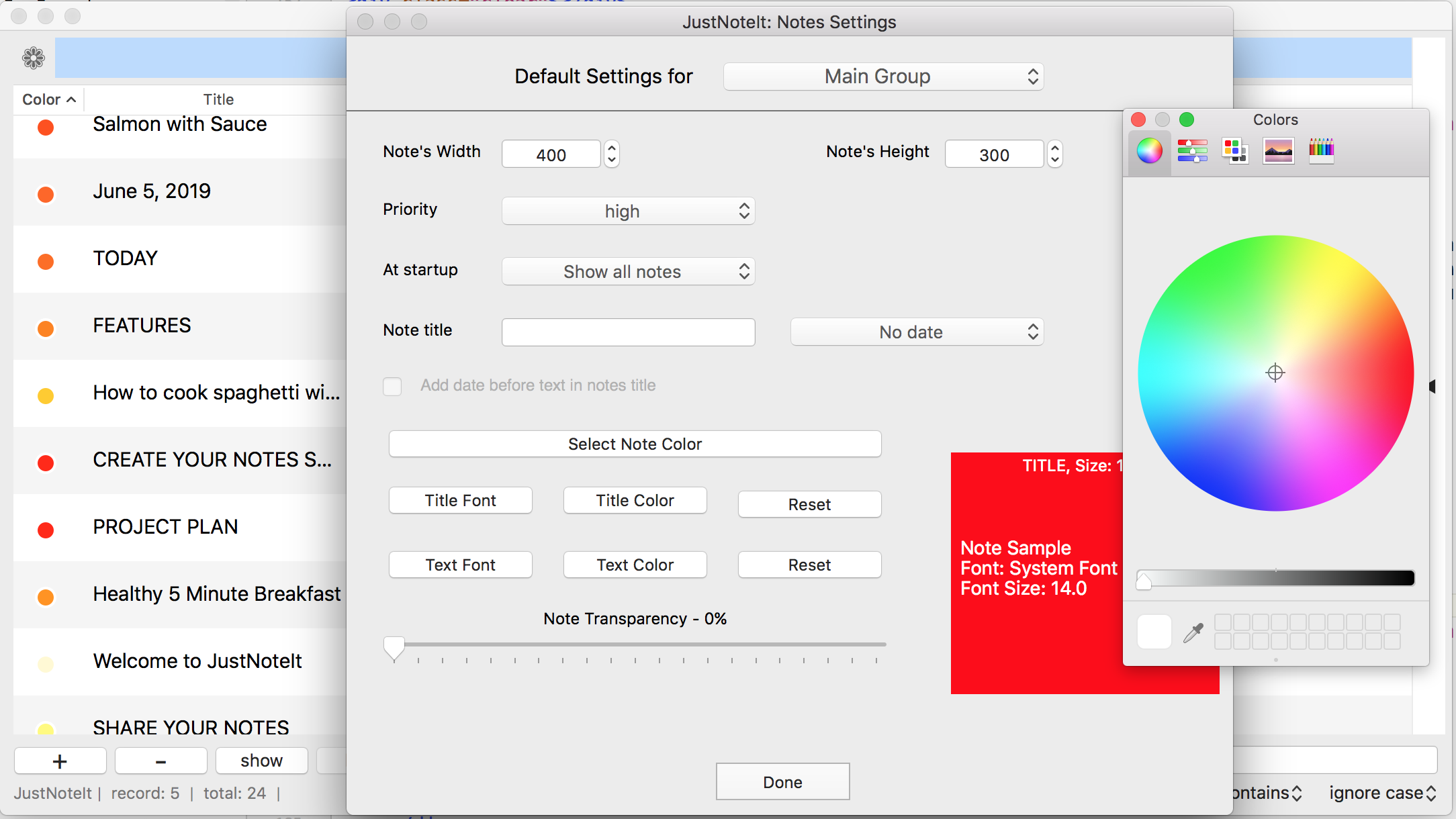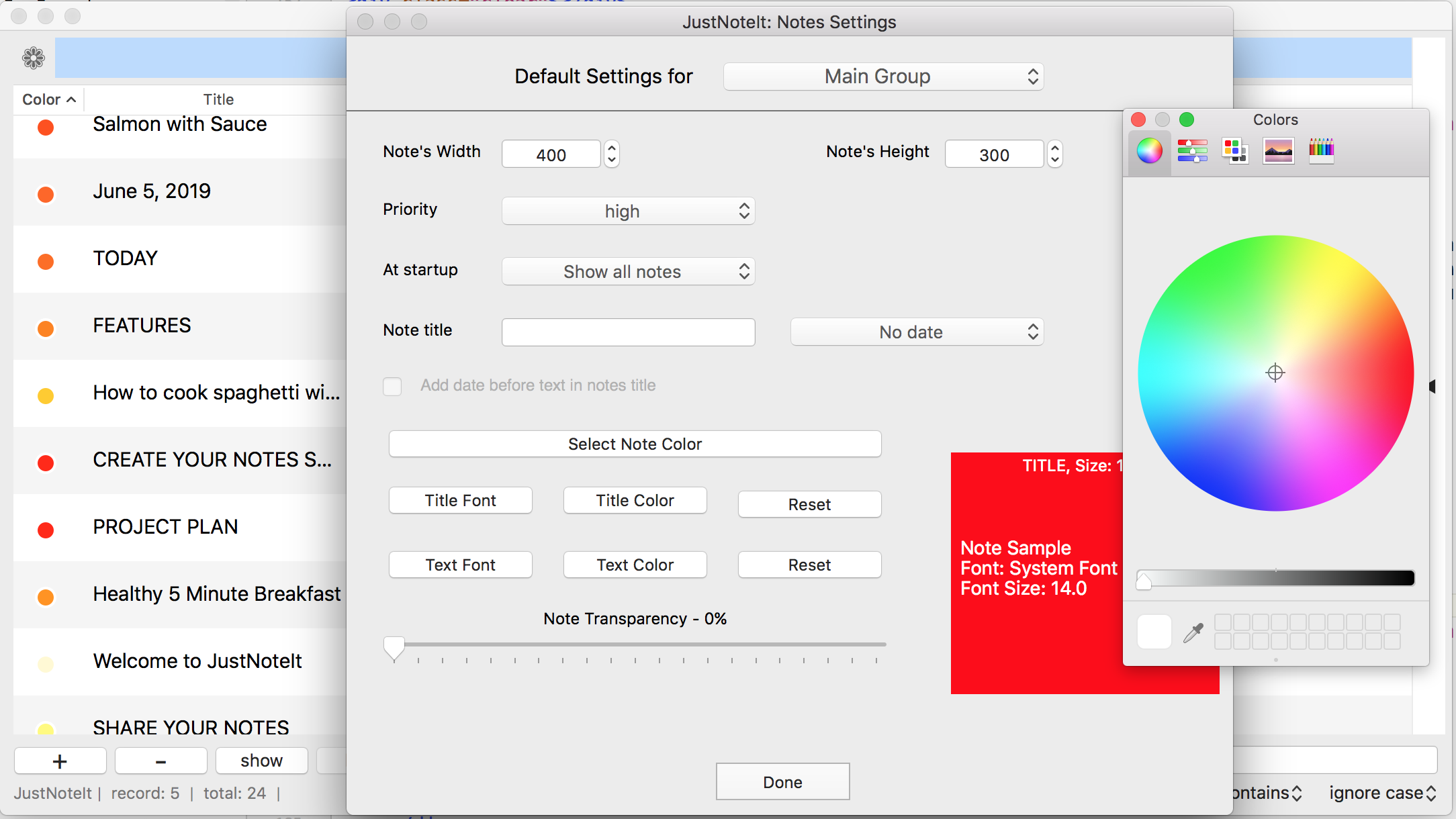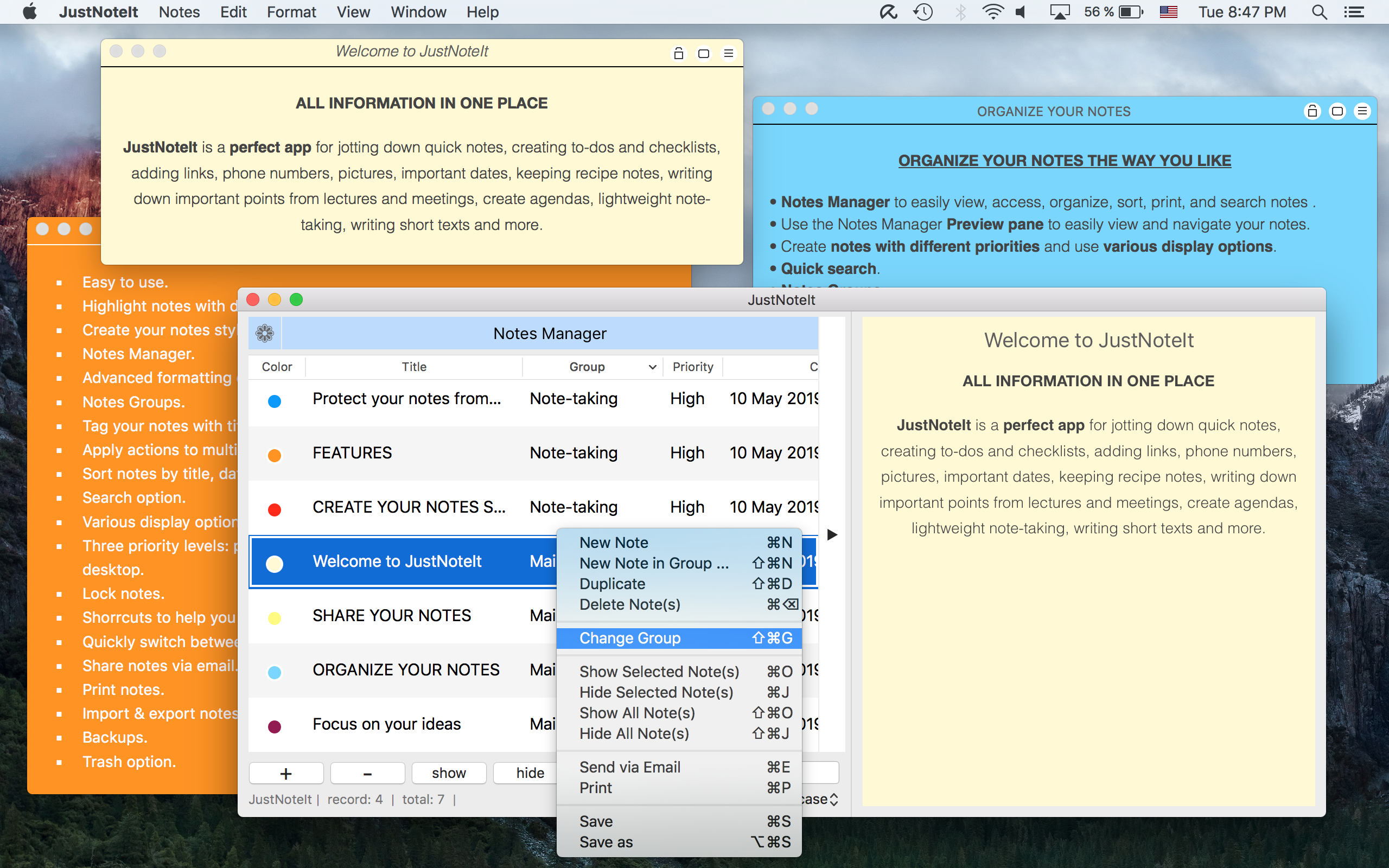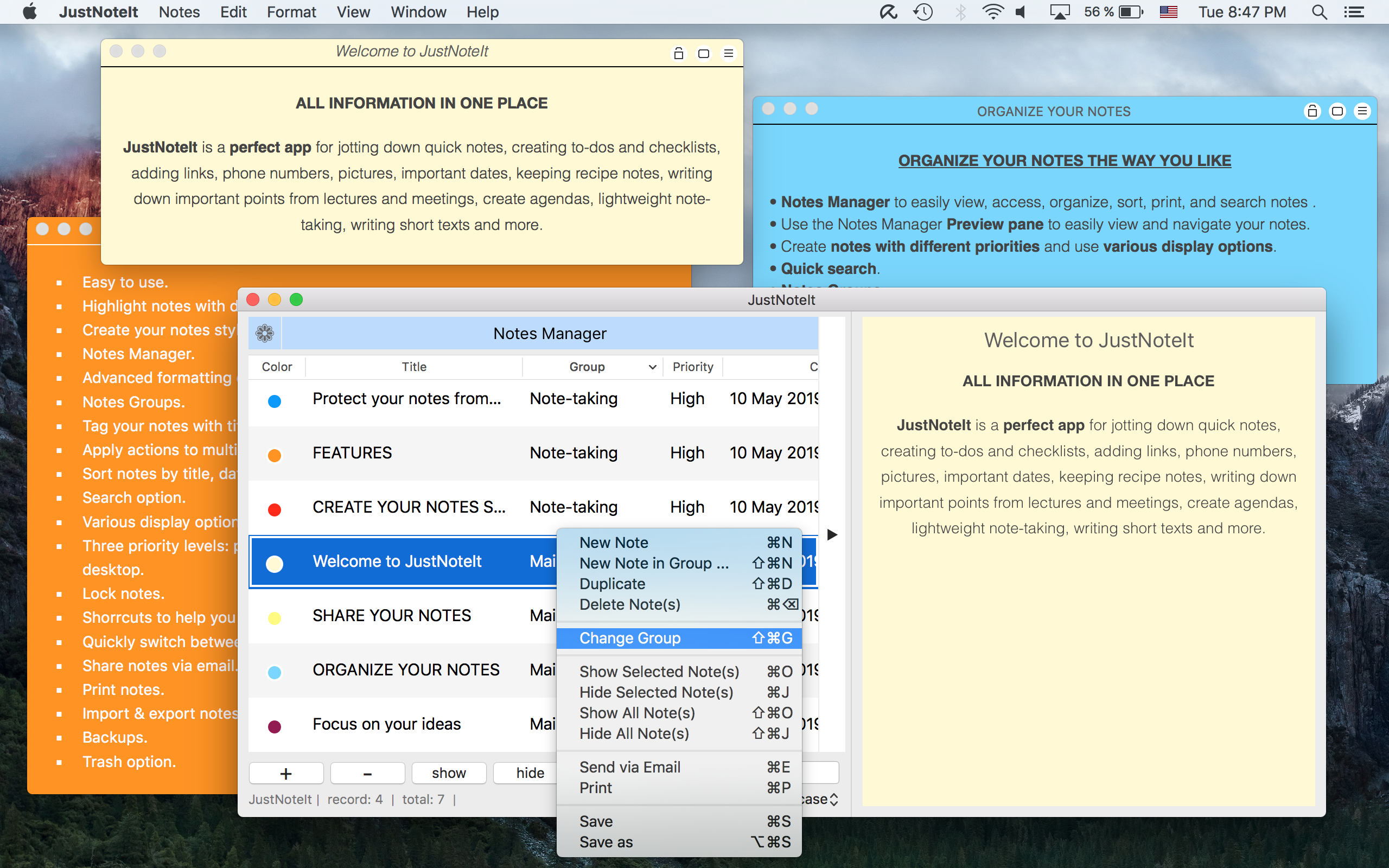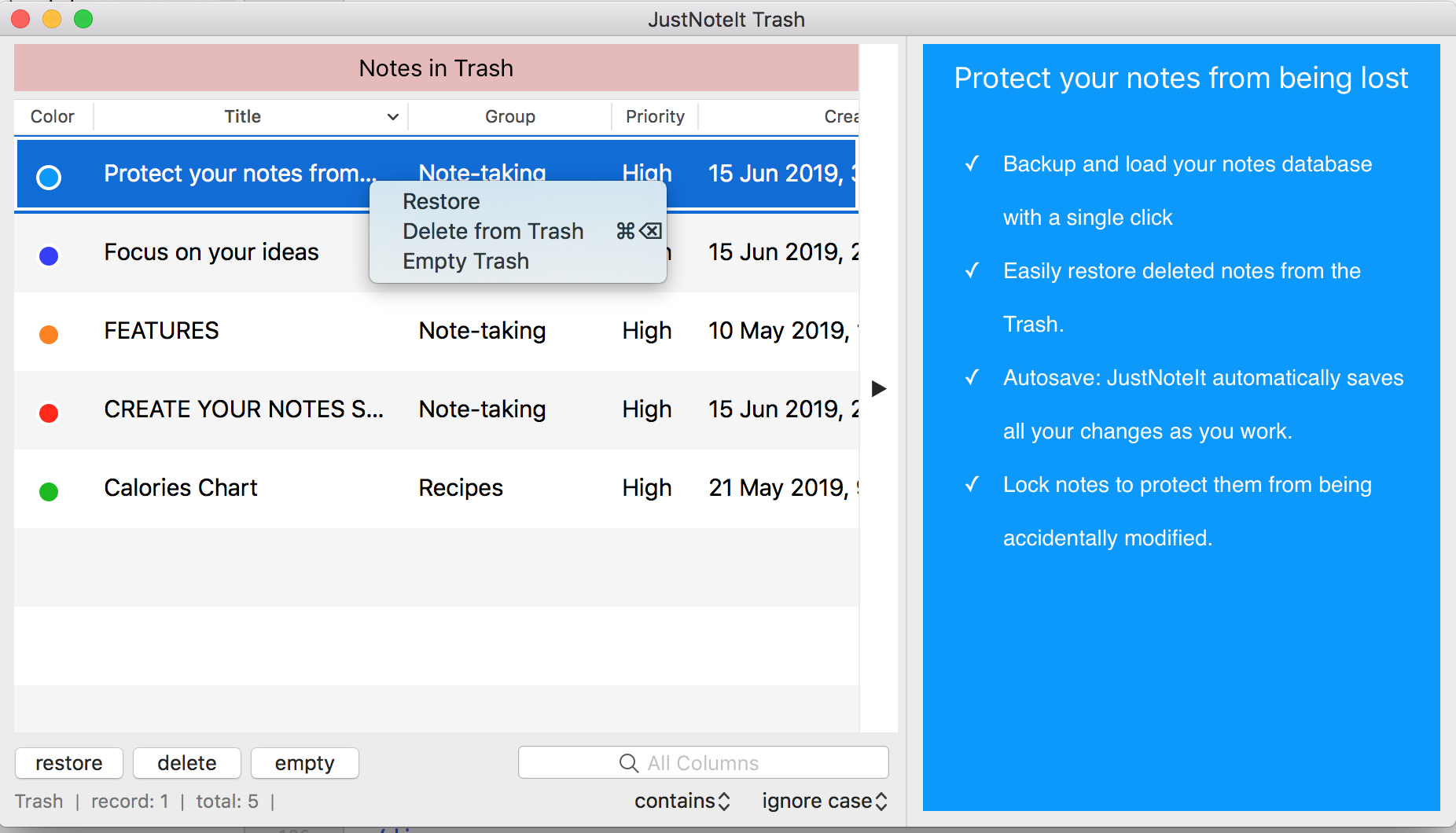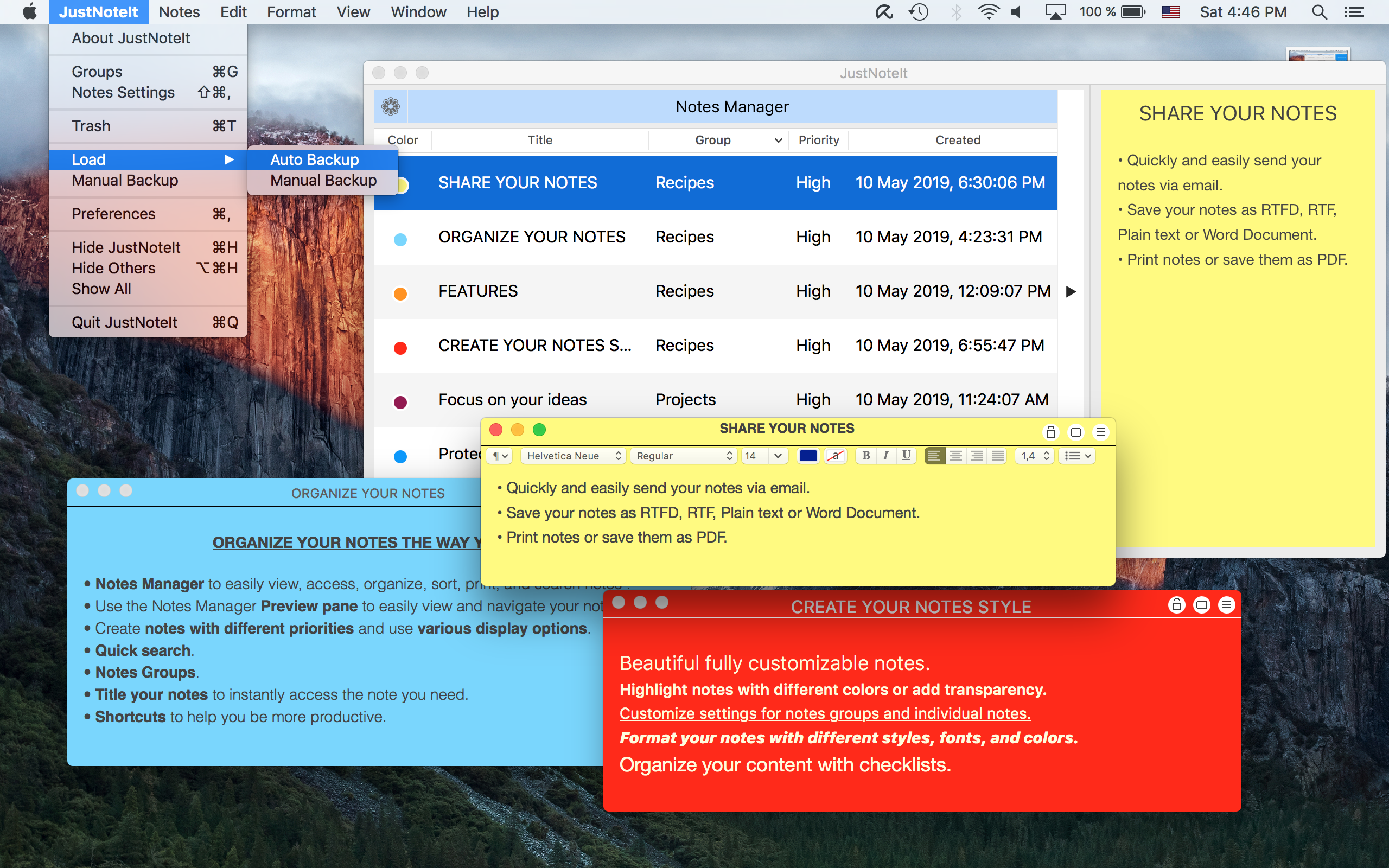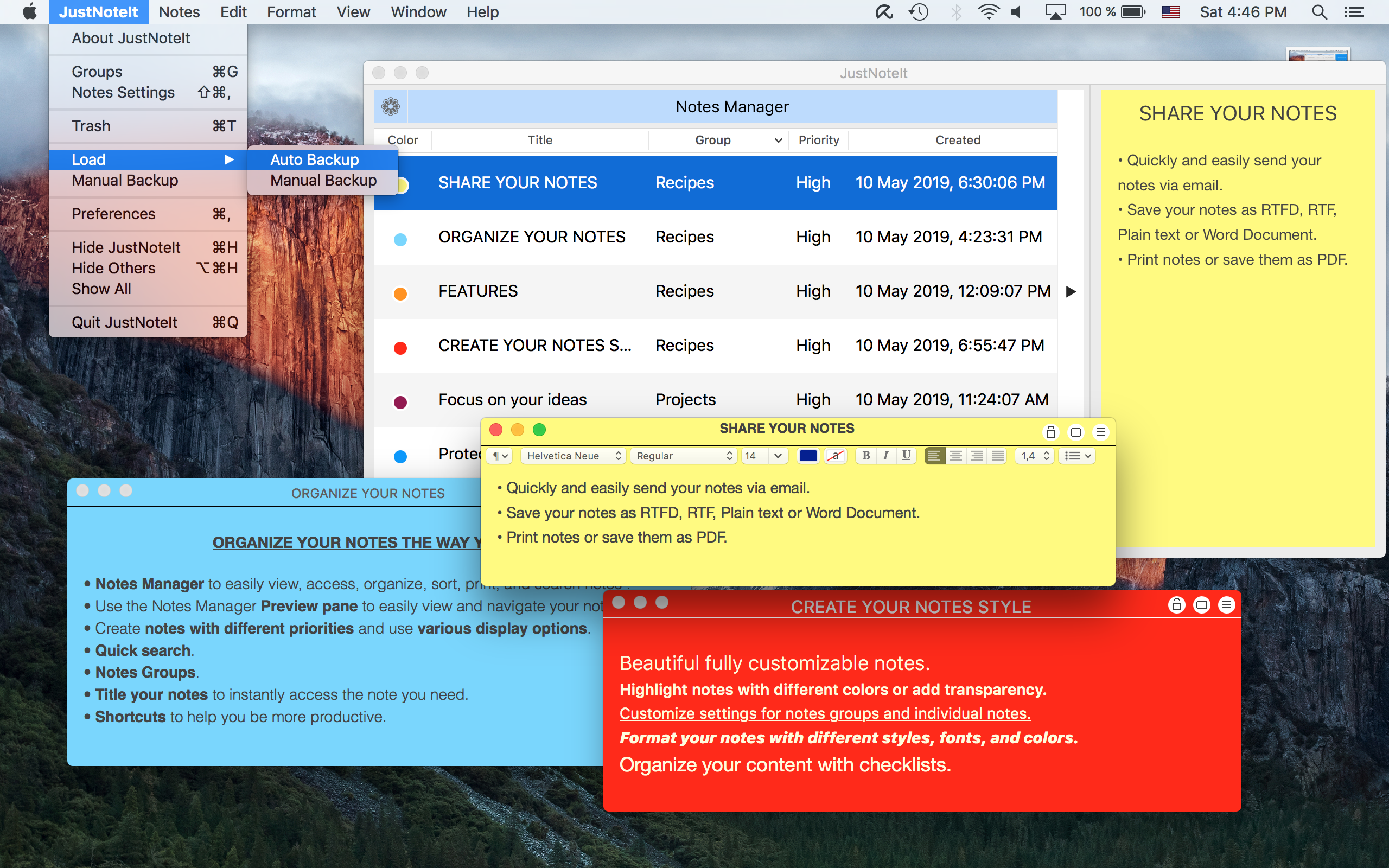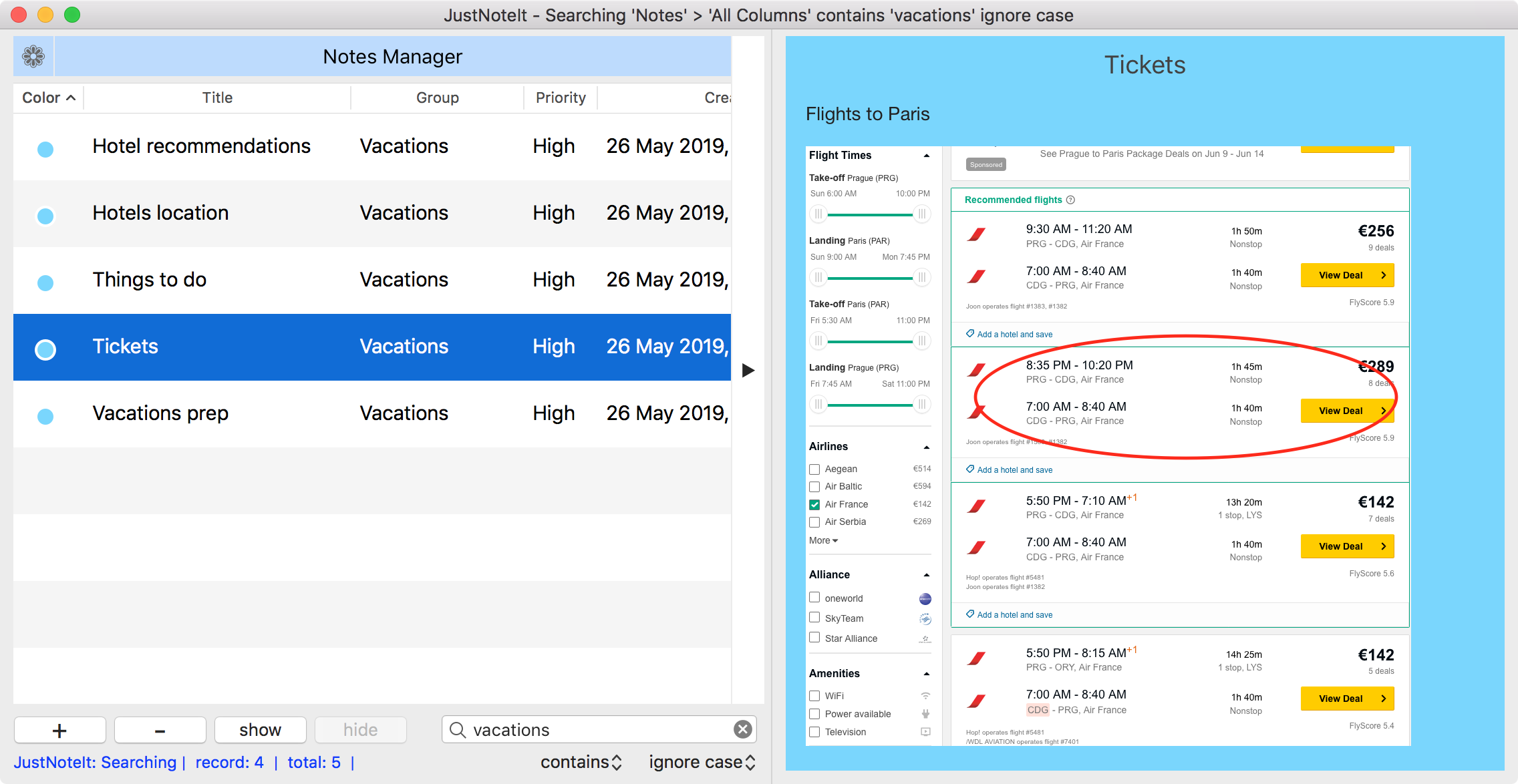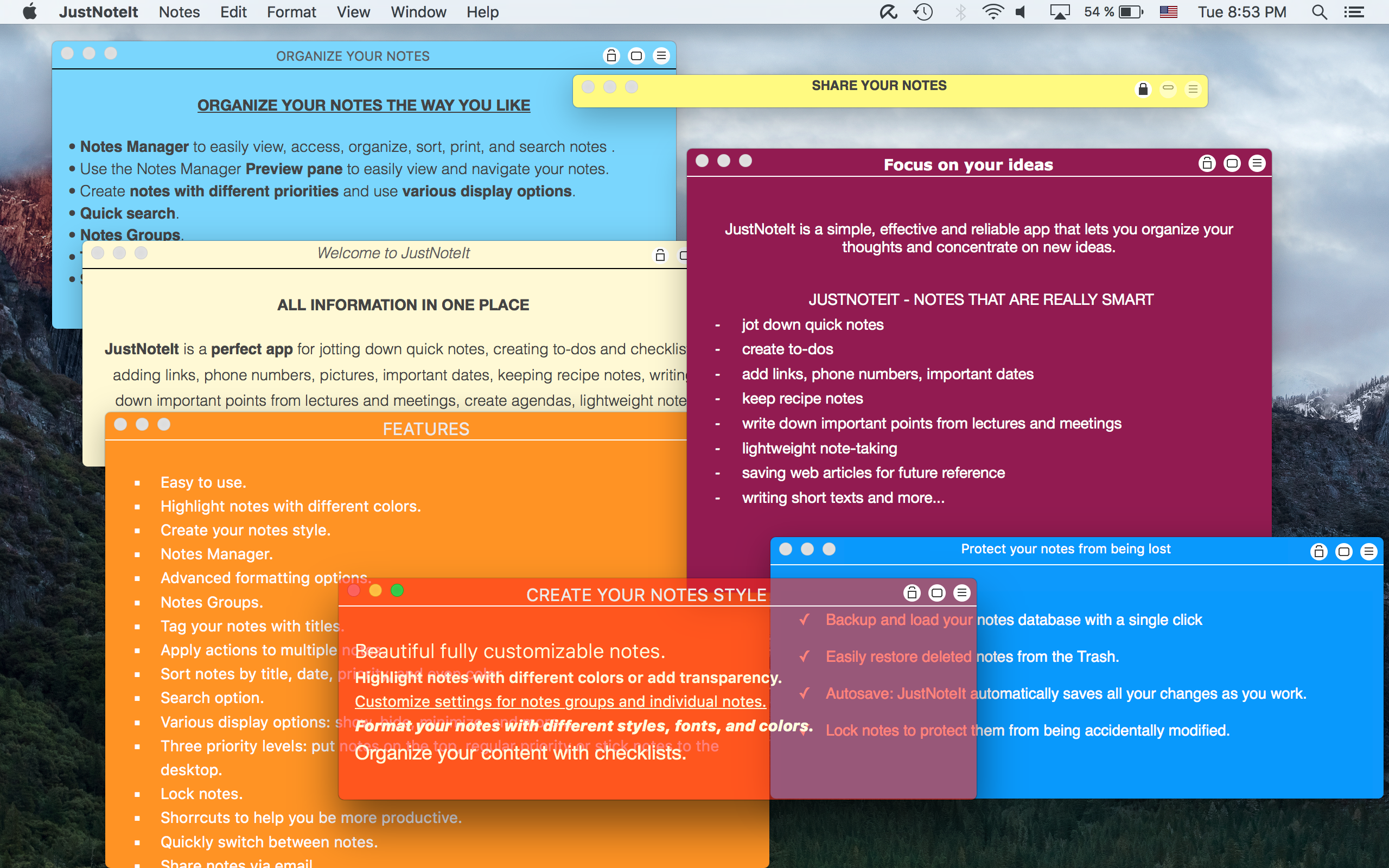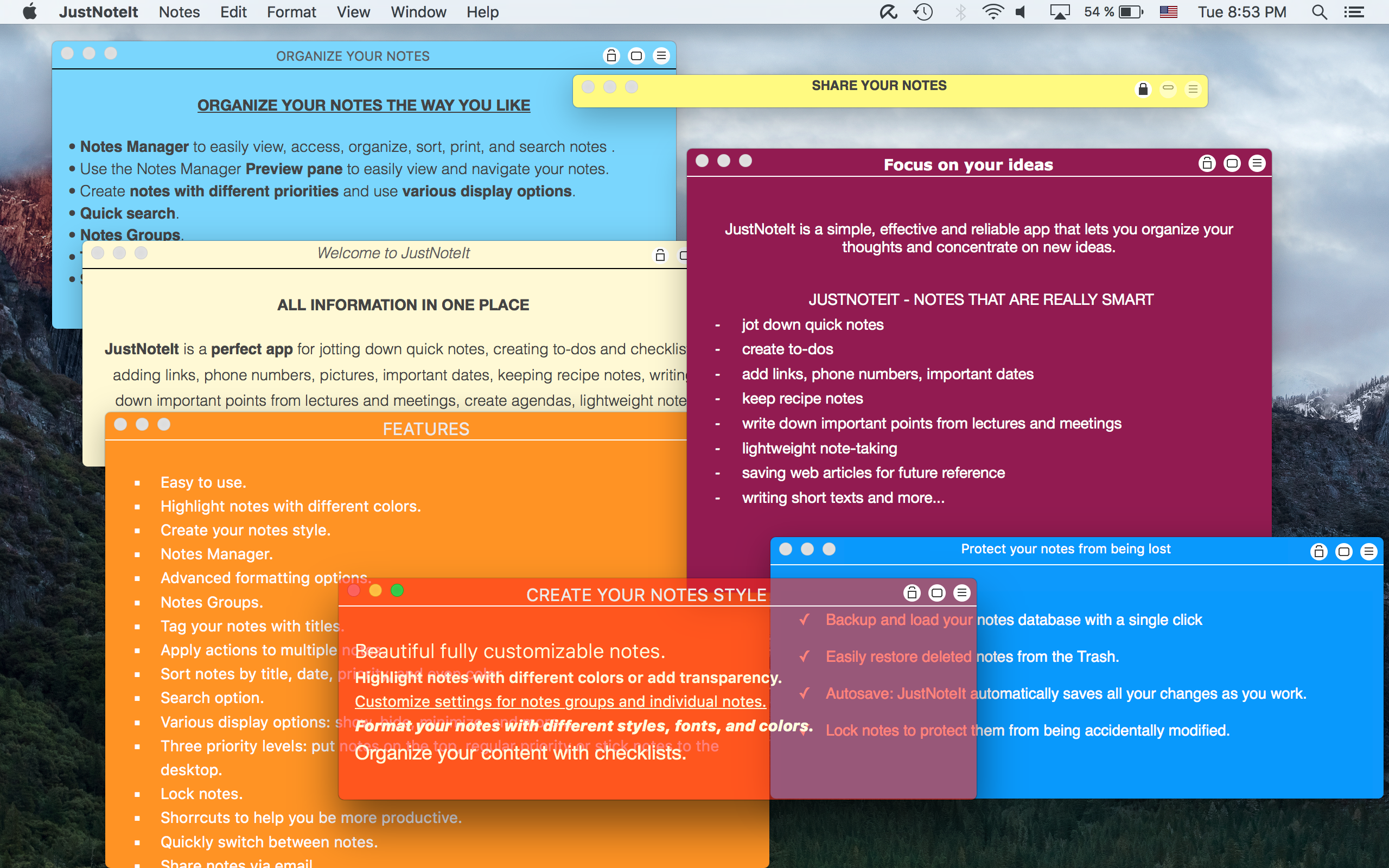Správce Poznámek
Jednou z nejoblíbenějších funkcí JustNoteIt je Správce Poznámek, který se objeví kliknutím na ikonu aplikace. Správce Poznámek Vám umožňuje rychle vytvářet, zobrazovat, upravovat a spravovat poznámky i složky poznámek. Můžete vybrat více poznámek najednou a provádět jakékoli operace, například tisk, odesílání e-mailem, zobrazování, skrývání, odstraňování nebo dokonce i změnu složky poznámky.
Můžete také uspořádat poznámky podle názvu, data, složky, priority a dokonce i podle barvy.